11 วิธีในการแก้ไข Skype หยุดการเชื่อมต่อกับพีซี
เผยแพร่แล้ว: 2022-12-08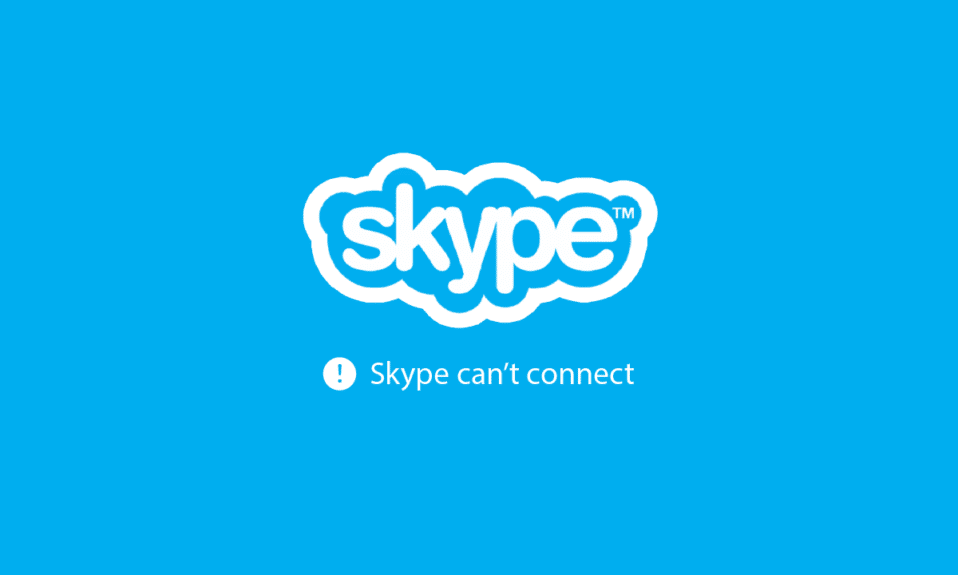
Skype เป็นหนึ่งในแพลตฟอร์มการสื่อสารที่มีคนใช้มากที่สุดในโลก ซอฟต์แวร์นี้ถูกใช้โดยธุรกิจต่างๆ ทั่วโลกสำหรับการโทรด้วยเสียง การแชท และการสนทนาทางวิดีโอ แพลตฟอร์มที่ใช้งานได้ฟรีนี้ช่วยในการโทรระหว่างประเทศในราคาย่อมเยา โดยเฉพาะอย่างยิ่งในช่วงเวลานี้ที่การทำงานจากที่บ้านกลายเป็นเทรนด์ใหม่ Skype ได้ช่วยอย่างเต็มที่ในการทำให้ผู้คนเชื่อมต่อถึงกัน และทำให้มั่นใจว่างานจะไม่หยุดนิ่ง การเชื่อมต่อด้วยความช่วยเหลือของ Skype นั้นง่ายเพราะต้องการการเชื่อมต่ออินเทอร์เน็ตที่ดีเท่านั้น เช่นเดียวกับแอปพลิเคชันออนไลน์อื่น ๆ ทางออนไลน์ ข้อบกพร่องหรือข้อผิดพลาดเล็กน้อยเป็นเรื่องปกติที่ต้องเผชิญ และ Skype ก็ไม่มีข้อยกเว้น พบว่าพบปัญหาขณะเชื่อมต่อระหว่างการโทร คำแนะนำในวันนี้ของเราเกี่ยวกับการยกเลิกการเชื่อมต่อของ Skype จะช่วยให้คุณจัดการกับปัญหาใดๆ ที่คุณกำลังเผชิญอยู่ในขณะที่กำลังสนทนากับใครบางคน ไม่เพียงแค่นี้ แต่การพูดคุยว่าทำไม Skype ถึงตัดการเชื่อมต่อก็มีความสำคัญเช่นกัน เพราะจะช่วยให้คุณทราบเกี่ยวกับสาเหตุที่ทำให้เกิดปัญหา ดังนั้น หากสาย Skype ของคุณตัดการเชื่อมต่อทันที คุณสามารถลองใช้วิธีการต่างๆ ที่จะกล่าวถึงในเอกสารนี้ ให้เราเริ่ม Skype for Business ทันทีเพื่อตัดการเชื่อมต่อ
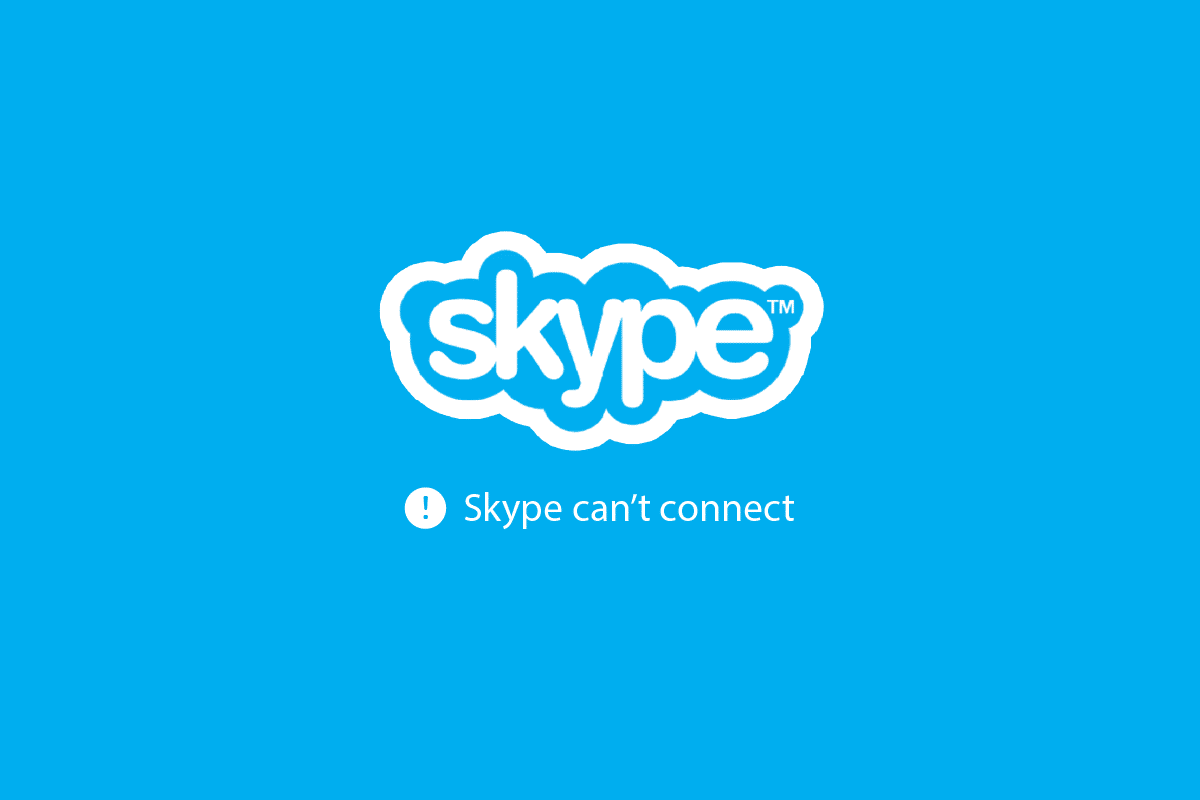
เนื้อหา
- วิธีแก้ไข Skype หยุดการเชื่อมต่อกับ Windows PC
- เหตุใด Skype จึงตัดการเชื่อมต่อ
- วิธีที่ 1: แก้ไขปัญหาการเชื่อมต่ออินเทอร์เน็ต
- วิธีที่ 2: ตรวจสอบสถานะ Skype
- วิธีที่ 3: เพิ่มเครดิต Skype
- วิธีที่ 4: ตรวจสอบความต้องการแบนด์วิธ
- วิธีที่ 5: อัปเดตแอป Skype
- วิธีที่ 6: ปิดใช้งาน ID ผู้โทร
- วิธีที่ 7: ตัดการเชื่อมต่อผู้ใช้
- วิธีที่ 8: ปิดโปรแกรมพื้นหลัง
- วิธีที่ 9: ติดตั้งไดรเวอร์เสียงใหม่
- วิธีที่ 10: ตรวจสอบสิ่งกีดขวางบนถนนระหว่างประเทศ
- วิธีที่ 11: ติดตั้งแอป Skype ใหม่
วิธีแก้ไข Skype หยุดการเชื่อมต่อกับ Windows PC
อ่านต่อเพื่อแก้ปัญหาสาย Skype ตัดการเชื่อมต่อทันทีบนพีซี Windows 10 โดยละเอียด
เหตุใด Skype จึงตัดการเชื่อมต่อ
ขั้นตอนแรกของเอกสารนี้คือการระบุสาเหตุต่างๆ ที่อยู่เบื้องหลังปัญหาการตัดการเชื่อมต่อของ Skype ปัญหาหลักในการใช้งาน Skype คือต้องการแบนด์วิธขนาดใหญ่ ดังนั้นการเชื่อมต่ออินเทอร์เน็ตที่ดีที่สุด นอกเหนือจากการเชื่อมต่อเครือข่ายแล้ว สาเหตุต่อไปนี้อาจนำไปสู่ปัญหาการตัดการเชื่อมต่อของ Skype:
- หากคุณใช้ Skype เป็นเวลานานในอุปกรณ์ของคุณ อาจถึงเวลาแล้วที่ต้องอัปเดต เนื่องจากแอป เวอร์ชันที่ล้าสมัย อาจขัดขวางไม่ให้ทำงานได้ดี
- ปัญหาอื่นที่อาจส่งผลให้เกิดปัญหานี้อาจเป็นจุด บกพร่อง หรือความ ผิดพลาด ในซอฟต์แวร์ของแอพหรือไฟล์ระบบ
- ไฟล์ Skype ที่เสียหายหรือเสียหาย ขณะดาวน์โหลดและติดตั้งอาจเป็นอีกสาเหตุหนึ่งที่ทำให้เกิดปัญหาการตัดการเชื่อมต่อ
- เครดิต Skype ที่ไม่เพียงพอ อาจเป็นสาเหตุที่การโทร Skype ของคุณแสดงข้อผิดพลาดในการตัดการเชื่อมต่อ
- หาก เปิดใช้งาน VPN ในระบบของคุณ อาจทำให้การเชื่อมต่อของคุณช้าลงได้
ผู้ใช้ Skype ส่วนใหญ่เป็นผู้ใช้พีซีหรือแล็ปท็อป โดยพิจารณาจากข้อเท็จจริงที่ว่าแพลตฟอร์มนี้ใช้เพื่อวัตถุประสงค์ทางธุรกิจ การแก้ไขของเราในวันนี้มุ่งเน้นที่ผู้ใช้ Windows ซึ่งมักจะประสบปัญหาการขาดการเชื่อมต่อใน Skype ระหว่างการโทร ดังนั้น ให้เราเริ่มต้นด้วยการแก้ไขครั้งแรกเพื่อแก้ไขปัญหา Skype:
วิธีที่ 1: แก้ไขปัญหาการเชื่อมต่ออินเทอร์เน็ต
ดังที่ได้กล่าวไว้ก่อนหน้านี้ การเชื่อมต่ออินเทอร์เน็ตมีความสำคัญอย่างยิ่งต่อ Skype แพลตฟอร์มนี้ใช้งานได้ฟรี แต่ต้องการแบนด์วิธที่ดีของเครือข่ายอินเทอร์เน็ตของคุณ บ่อยครั้งที่พบว่าการเชื่อมต่อที่อ่อนแอหรือไม่ดีเป็นตัวการสำคัญ ในการแก้ไขปัญหานี้ คุณสามารถลองรีสตาร์ทเราเตอร์ของคุณ คุณยังสามารถลองเชื่อมต่อกับเครือข่ายอื่นหากเป็นไปได้หากไม่มีอะไรเกิดขึ้น นอกจากนี้ คุณสามารถลองยกเลิกการเชื่อมต่ออุปกรณ์อื่นๆ ที่เชื่อมต่อกับ Wi-Fi ของคุณเพื่อตัดปัญหาอินเทอร์เน็ต หากปัญหายังคงอยู่และดูเหมือนว่าคุณมีการเชื่อมต่อที่อ่อน คุณสามารถแก้ไขได้ง่ายๆ ด้วยวิธีการที่ให้ไว้ในคู่มือของเรา การเชื่อมต่ออินเทอร์เน็ตช้า? 10 วิธีเพิ่มความเร็วเน็ต! นอกจากนี้ หากคุณมีปัญหาเกี่ยวกับการเชื่อมต่อเครือข่าย ให้ตรวจสอบบทความของเราเพื่อแก้ไขปัญหาการเชื่อมต่ออินเทอร์เน็ตบน Windows 10
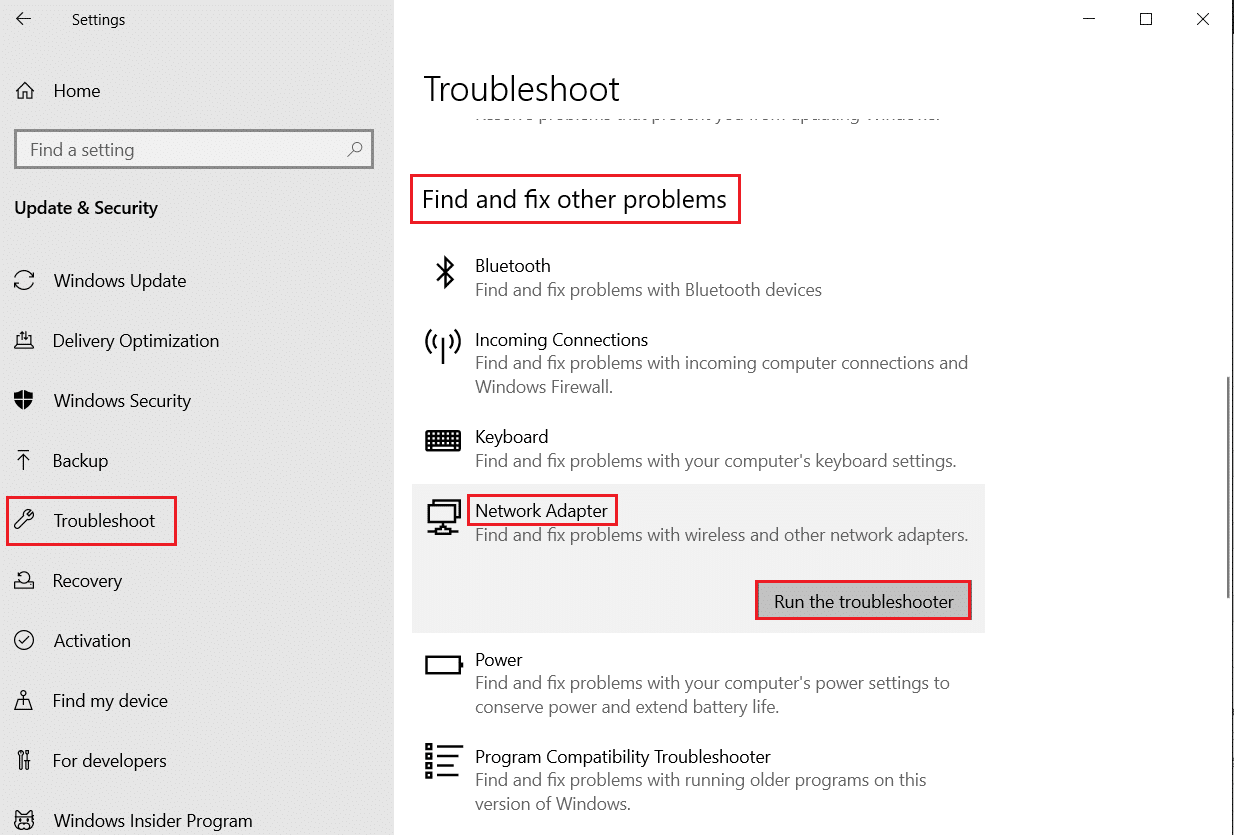
วิธีที่ 2: ตรวจสอบสถานะ Skype
ถ้า Skype for Business ของคุณยังคงตัดการเชื่อมต่อแม้หลังจากแก้ไขปัญหาการเชื่อมต่ออินเทอร์เน็ตแล้ว คุณต้องตรวจสอบเซิร์ฟเวอร์ Skype Skype มีหน้าเฉพาะสำหรับสถานะ Skype ซึ่งคุณสามารถตรวจสอบว่าโปรแกรมและคุณลักษณะต่างๆ ทำงานได้ดีหรือไม่ หน้านี้แสดงปัญหาเกี่ยวกับโครงสร้างพื้นฐานของแอปพลิเคชัน คุณสามารถไปที่สถานะ Skype และตรวจสอบว่าเซิร์ฟเวอร์ไม่ทำงานหรือไม่ ในกรณีนี้ คุณสามารถรอให้ Microsoft แก้ไขได้
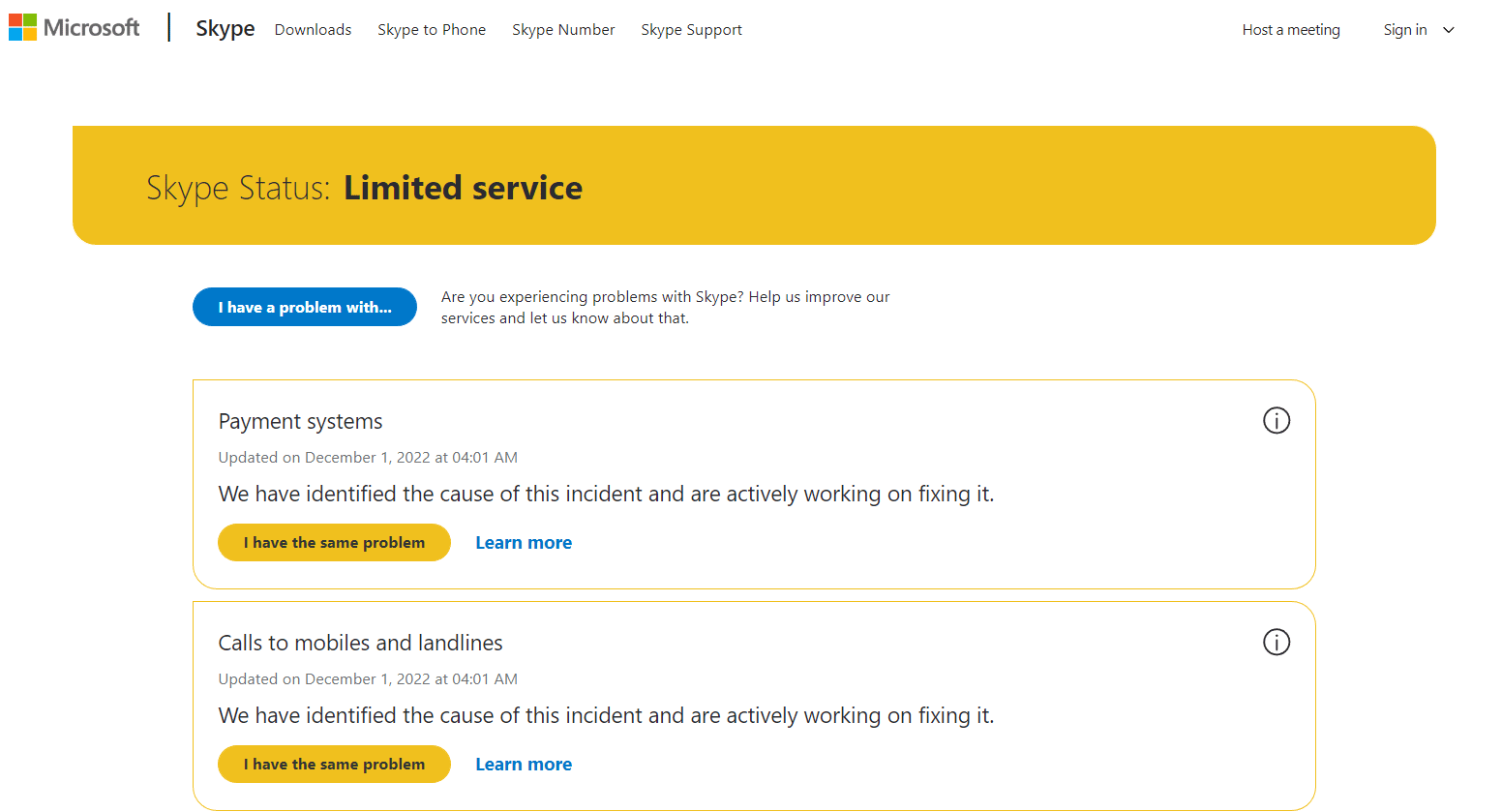
อ่านเพิ่มเติม: แก้ไข Skype ไม่ส่งเสียงเมื่อมีสายเรียกเข้า
วิธีที่ 3: เพิ่มเครดิต Skype
หากคุณโทรหาโทรศัพท์หรือหมายเลขโทรศัพท์มือถือโดยใช้ Skype คุณต้องใช้เครดิต Skype พร้อมกับการเชื่อมต่ออินเทอร์เน็ตที่ดี หากเครดิตในบัญชีของคุณไม่เพียงพอ คุณจะไม่สามารถโทรออกได้และจะประสบปัญหาการตัดการเชื่อมต่อ คุณสามารถตรวจสอบเครดิตของคุณโดยใช้ขั้นตอนด้านล่าง:
1. กดปุ่ม Windows พิมพ์ Skype แล้วคลิก Open
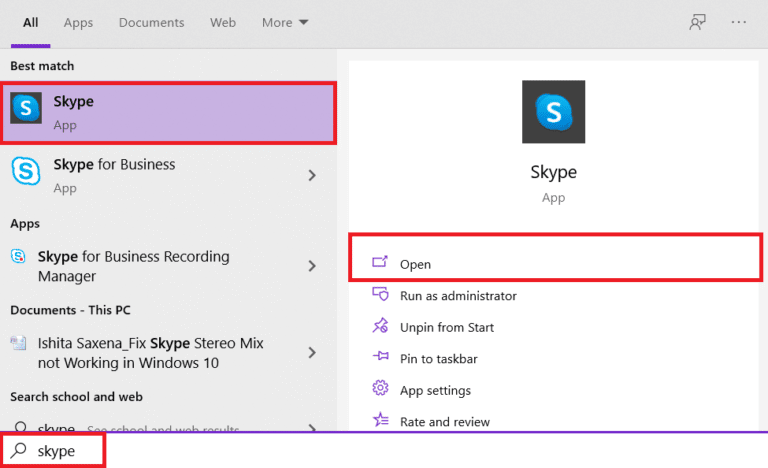
2. เมื่อคุณลงชื่อเข้า ใช้บัญชี Skype ของคุณแล้ว ให้คลิกที่ ไอคอนสามจุด ที่ด้านบนของหน้าจอ
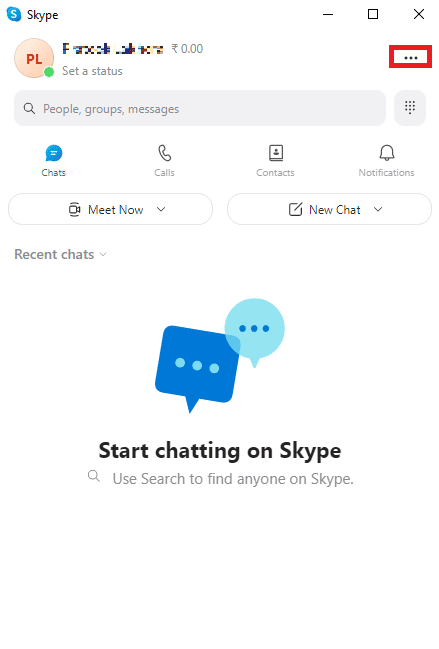
3. ภายใต้ตัวเลือก Manage ให้คลิกที่ Skype to Phone
หากไม่มีเครดิต คุณสามารถเพิ่มเครดิตเพื่อทำการโทรต่อไปได้
วิธีที่ 4: ตรวจสอบความต้องการแบนด์วิธ
เพื่อหลีกเลี่ยงไม่ให้ Skype ตัดการเชื่อมต่อ การเชื่อมต่ออินเทอร์เน็ตที่ดีเป็นสิ่งสำคัญ ไม่เพียงแค่นั้น Skype ยังต้องการแบนด์วิธที่ดีด้วย ดังนั้น คุณต้องตรวจสอบความต้องการแบนด์วิธของพีซีของคุณเพื่อดูว่าเป็นสาเหตุหลักที่ทำให้ Skype ทำงานไม่ถูกต้องหรือไม่ ข้อกำหนดแบนด์วิธจะแตกต่างกันสำหรับการโทรด้วยเสียง การสนทนาทางวิดีโอ และการแชทด้วยข้อความ:
- สำหรับการโทรปกติ แบนด์วิธขั้นต่ำควรเป็น 30 kbps
- สำหรับแฮงเอาท์วิดีโอ ควรมี ความเร็วอย่างน้อย 128 kbps อัปสตรีมและดาวน์สตรีม
- สำหรับวิดีโอคอลความละเอียดสูงหรือ แบนด์วิธการประชุมทางโทรศัพท์ต้องมี อย่างน้อย 512 kbps
ดังนั้น การตรวจสอบแบนด์วิธจึงเป็นเรื่องสำคัญ คุณสามารถใช้เครื่องมือบางอย่างเพื่อวัดแบนด์วิธได้ หากคุณไม่ทราบเกี่ยวกับเครื่องมือที่ดีใดๆ คุณสามารถอ่านคำแนะนำของเราเกี่ยวกับ 5 เครื่องมือตรวจสอบและจัดการแบนด์วิธที่ดีที่สุด
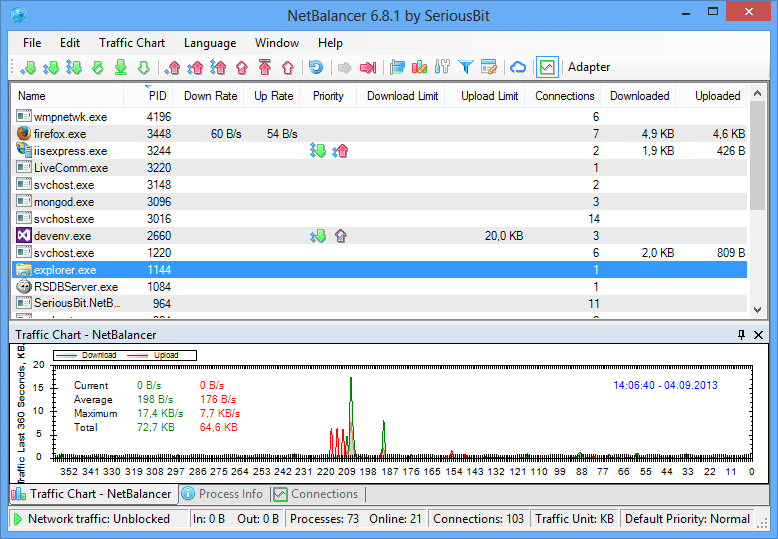

อ่านเพิ่มเติม: แก้ไข Skype ไม่สามารถเข้าถึงการ์ดเสียงใน Windows 10
วิธีที่ 5: อัปเดตแอป Skype
หากจนถึงตอนนี้ดูเหมือนว่ายังไม่มีอะไรทำงานและคุณยังสงสัยว่าทำไม Skype ถึงตัดการเชื่อมต่อขณะโทรออก คุณควรเลือกที่จะอัปเดตแอปของคุณทันที ปัญหาส่วนใหญ่เกิดขึ้นเนื่องจากแอปที่ล้าสมัย การเรียกใช้เวอร์ชันเก่าอาจทำให้แอปของคุณเสี่ยงต่อข้อบกพร่องและปัญหาเล็กน้อยอื่นๆ ซึ่งสามารถแก้ไขได้ด้วยการติดตั้งอัปเดตใหม่เท่านั้น หากต้องการอัปเดต Skype ให้ทำตามคำแนะนำด้านล่าง:
1. กด ปุ่ม Windows พิมพ์ Microsoft Store จากนั้นคลิกที่ Open
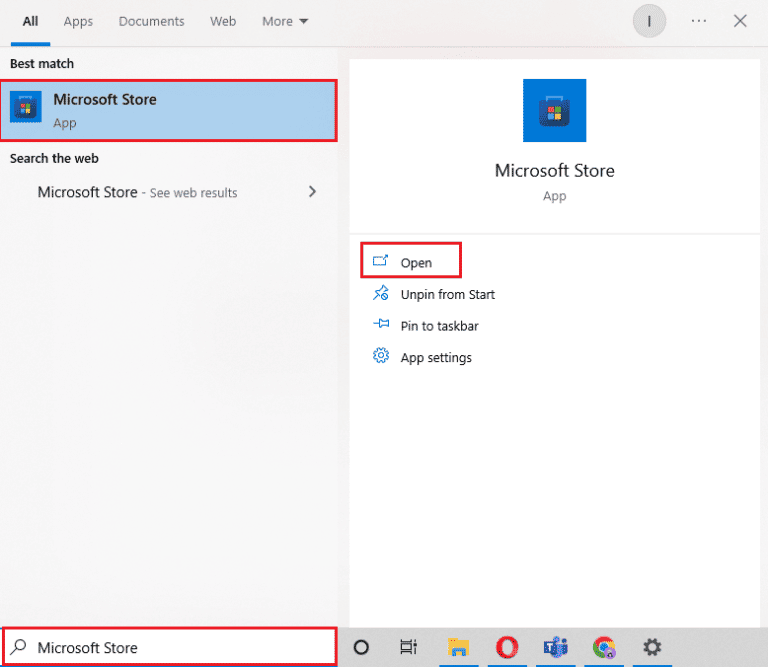
2. ตอนนี้ ไปที่ส่วน Library ของแอพ
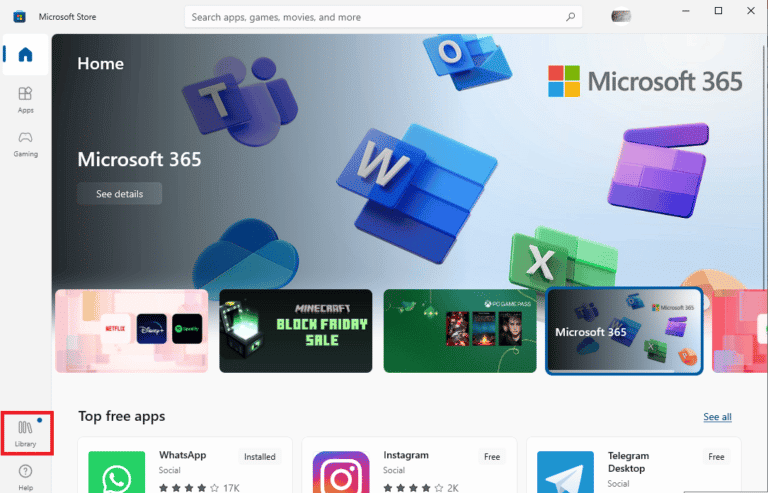
3. จากนั้นคลิกปุ่มรับ การอัปเดต
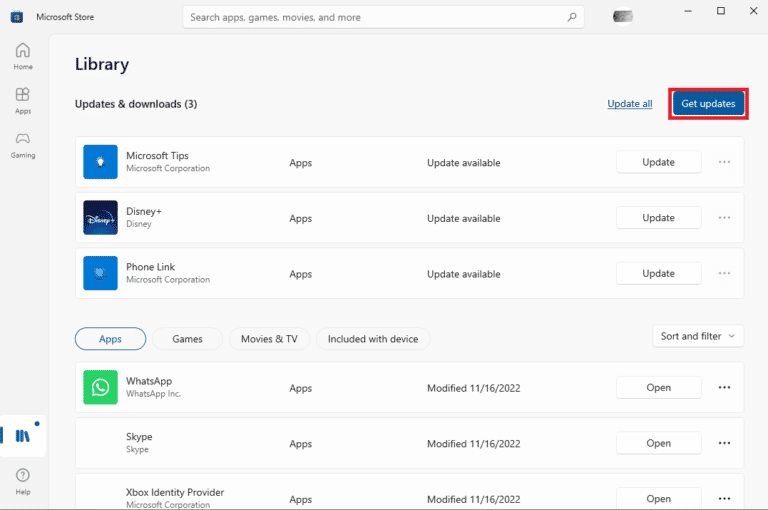
ในกรณีที่มีการอัปเดตใหม่ ๆ แอปพลิเคชันจะติดตั้งบนพีซีของคุณโดยอัตโนมัติ ในการอัปเดต Skype คุณสามารถเปิดใช้งานและตรวจสอบว่าปัญหาการตัดการเชื่อมต่อได้รับการแก้ไขแล้วหรือไม่
วิธีที่ 6: ปิดใช้งาน ID ผู้โทร
ID ผู้โทร เป็นอีกสาเหตุหนึ่งที่ทำให้สาย Skype ของคุณตัดการเชื่อมต่อทันที หากบุคคลที่คุณโทรหาได้เปิดใช้งานคุณสมบัติหมายเลขผู้โทรในบัญชี Skype ของพวกเขา มีโอกาสที่พวกเขาไม่ได้บันทึกผู้ติดต่อ Skype ของคุณและหมายเลขผู้โทรกำลังบล็อกการโทรจากผู้โทรที่ไม่ระบุตัวตน คุณสมบัตินี้เป็นที่ทราบกันดีว่าสามารถตัดสายได้ทันทีโดยไม่มีผู้รับสายและตัดการเชื่อมต่อหมายเลข คุณสามารถถามคนที่คุณโทรหาได้ว่าเขาเปิดใช้ตัวเลือกนี้หรือไม่ คุณสามารถขอให้พวกเขาปิดการใช้งานคุณลักษณะนี้ หรือคุณสามารถลองโทรหาพวกเขาจากบัญชี Skype อื่น
อ่านเพิ่มเติม: แก้ไขข้อผิดพลาด Skype ด้วยอุปกรณ์เล่นบน Windows 10
วิธีที่ 7: ตัดการเชื่อมต่อผู้ใช้
คุณต้องแยกแยะความเป็นไปได้ที่บัญชีของคุณจะถูกลงชื่อเข้าใช้ที่อื่นหรือหากมีคนลงชื่อเข้าใช้ด้วยข้อมูลประจำตัวเดียวกันกับคุณบนอุปกรณ์อื่น นี่เป็นปัญหาทั่วไปที่จะพบและอาจส่งผลให้เกิดข้อผิดพลาดในการตัดการเชื่อมต่อเช่นกัน คุณสามารถตรวจสอบผู้ใช้รายอื่นด้วยความช่วยเหลือของขั้นตอนต่อไปนี้:
1. กดปุ่ม Ctrl + Shift + Esc พร้อมกันเพื่อเปิด Task Manager
2. ตอนนี้ คลิกที่แท็บ ผู้ใช้ ด้านบน
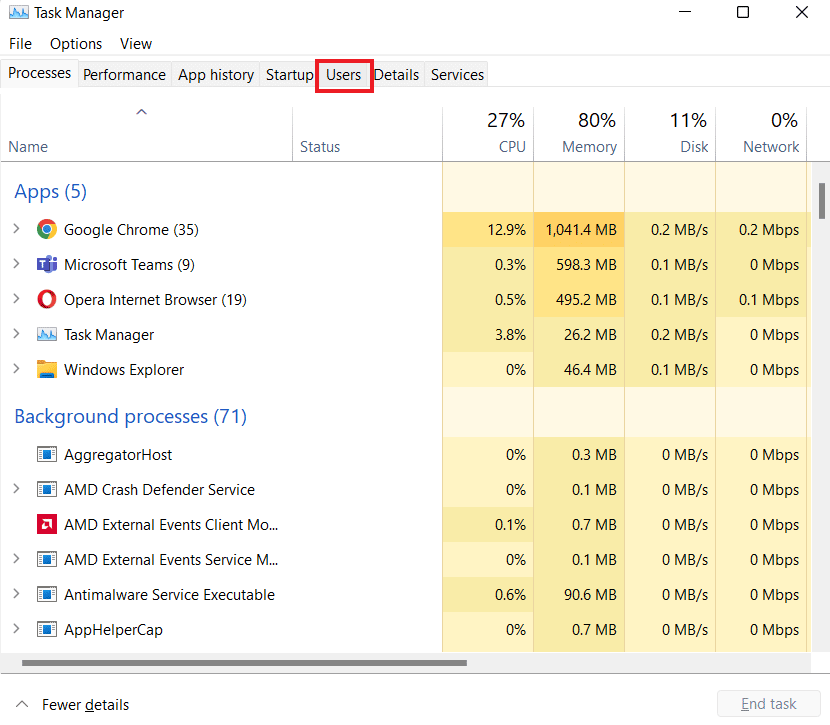
3. หากพบผู้ใช้รายอื่น ให้คลิกขวาที่ผู้ใช้รายนั้น แล้วเลือก ยกเลิก การเชื่อมต่อ
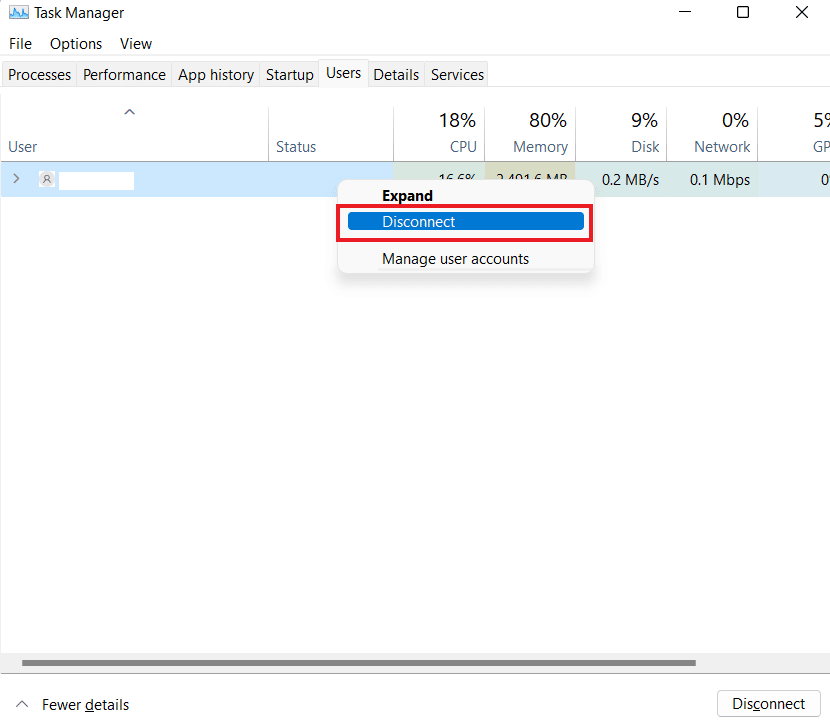
4. สุดท้าย รีสตาร์ท เครื่องคอมพิวเตอร์ของคุณ แล้ว Skype เพื่อดูว่าปัญหาได้รับการแก้ไขหรือไม่
วิธีที่ 8: ปิดโปรแกรมพื้นหลัง
มีบางครั้งที่โปรแกรมเบื้องหลังปิดลงอย่างไม่ถูกต้อง และแอปที่ใช้งานอยู่เหล่านี้ยังคงทำงานอยู่เบื้องหลังและกินทรัพยากรเครือข่ายของคอมพิวเตอร์ของคุณอย่างต่อเนื่อง ส่งผลต่อความเร็วของโปรแกรม ซึ่งสุดท้ายแล้วอาจส่งผลต่อคุณภาพการโทรของ Skype ส่งผลให้ Skype สำหรับธุรกิจตัดการเชื่อมต่อ ถ้าเป็นเช่นนั้น คุณต้องปิดแอปที่ไม่จำเป็นทั้งหมดเหล่านี้จากพื้นหลัง และในการทำเช่นนั้น คุณสามารถรับความช่วยเหลือจากคำแนะนำของเราเกี่ยวกับวิธีปิดใช้งานแอปพื้นหลังใน Windows 10
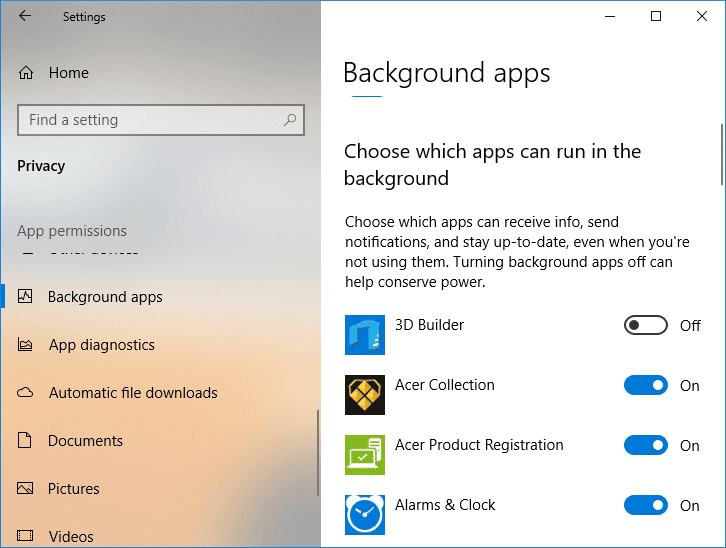
วิธีที่ 9: ติดตั้งไดรเวอร์เสียงใหม่
ไดรเวอร์ของระบบของคุณช่วยในการโต้ตอบฮาร์ดแวร์กับระบบปฏิบัติการและเป็นส่วนประกอบที่มีประโยชน์จริงๆ อย่างไรก็ตาม บ่อยครั้งไดรเวอร์เสียงที่ล้าสมัยหรือมีปัญหาอาจรบกวนการทำงานของแอปพลิเคชันอื่นๆ ในระบบของคุณ ในกรณีนี้ Skype จะตัดการเชื่อมต่อขณะโทร ดังนั้น คุณต้องอัปเดตไดรเวอร์เสียงที่ล้าสมัยหรือเพียงแค่ติดตั้งใหม่เพื่อแก้ไขปัญหาเกี่ยวกับไฟล์ที่เสียหาย คุณสามารถอ่านและทราบข้อมูลทั้งหมดเกี่ยวกับวิธีถอนการติดตั้งและติดตั้งไดรเวอร์ใหม่บน Windows 10 ได้ในคู่มือข้อมูลของเรา
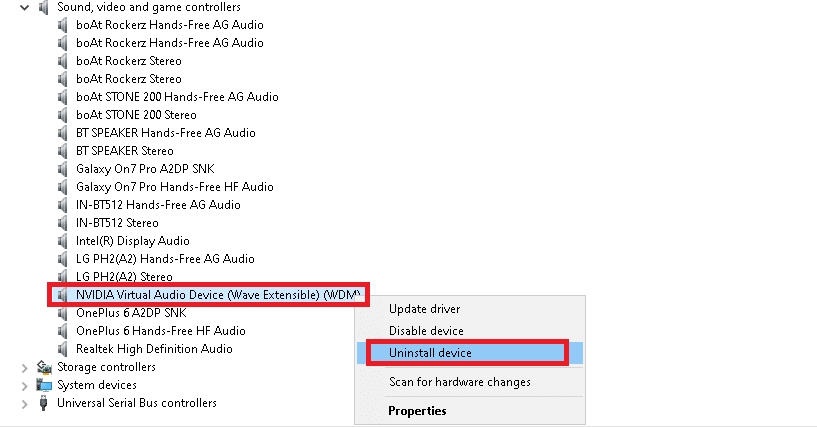
วิธีที่ 10: ตรวจสอบสิ่งกีดขวางบนถนนระหว่างประเทศ
นอกจากนี้ คุณต้องระวังข้อเท็จจริงที่ว่าประเทศของคุณอาจถูกบล็อกสำหรับแอปต่างๆ เช่น Skype เนื่องจาก ไฟร์วอลล์ระดับประเทศ ผู้ให้บริการอินเทอร์เน็ตอาจกรองบริการเหล่านี้ออกในกรณีที่คุณมีธุรกิจโทรศัพท์เป็นของตัวเอง ดังนั้นคุณต้องระวังสิ่งกีดขวางบนถนนดังกล่าวด้วย
อ่านเพิ่มเติม: แก้ไขกล้อง Skype ไม่ทำงานบน Windows 10
วิธีที่ 11: ติดตั้งแอป Skype ใหม่
ตัวเลือกสุดท้ายที่เหลืออยู่สำหรับคุณหากคุณได้ลองแก้ไขตามที่กล่าวมาทั้งหมดแล้วคือติดตั้ง Skype ใหม่บนอุปกรณ์ของคุณ สำเนาใหม่ของ Sype ช่วยแก้ไขปัญหาเกี่ยวกับแอปพลิเคชันในรูปแบบของไฟล์ที่เสียหาย และในที่สุดก็สามารถแก้ไข Skype ไม่ให้ตัดการเชื่อมต่อได้เช่นกัน ดังนั้น ติดตั้งแอปอีกครั้งโดยใช้ขั้นตอนด้านล่าง:
1. กดปุ่ม Windows + I พร้อมกันเพื่อเปิดโปรแกรม การตั้งค่า บนพีซีของคุณ
2. ตอนนี้คลิกที่ยูทิลิตี Apps
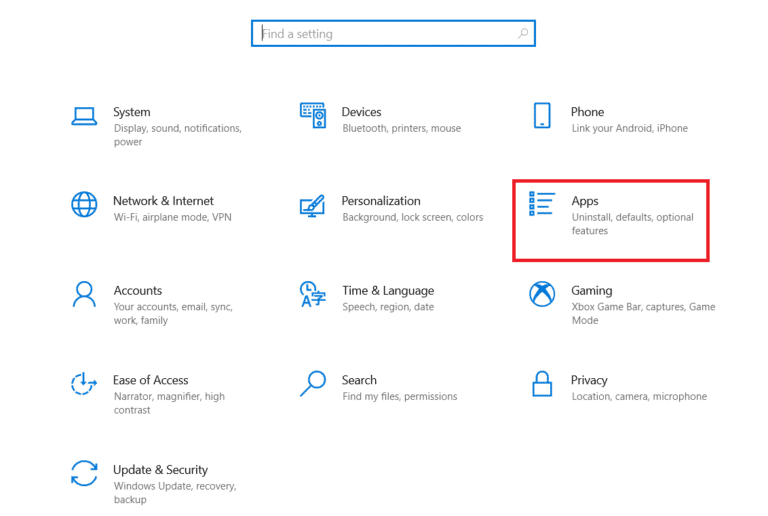
3. ถัดไป ค้นหา Skype ในรายการและคลิกเพื่อเลือก ถอนการติดตั้ง
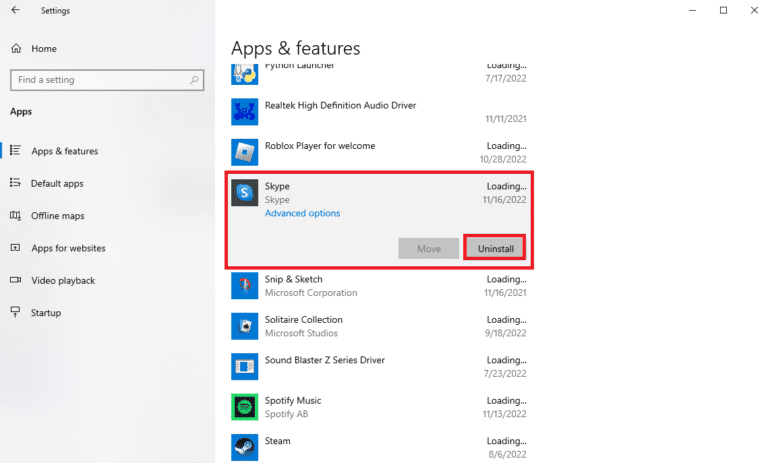
4. ยืนยันกระบวนการโดยคลิกที่ Uninstall อีกครั้ง
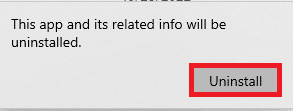
5. เมื่อเสร็จแล้ว ให้ รีบูตเครื่องพีซี
6. จากนั้น เปิด Microsoft Store จากเมนูแถบค้นหา
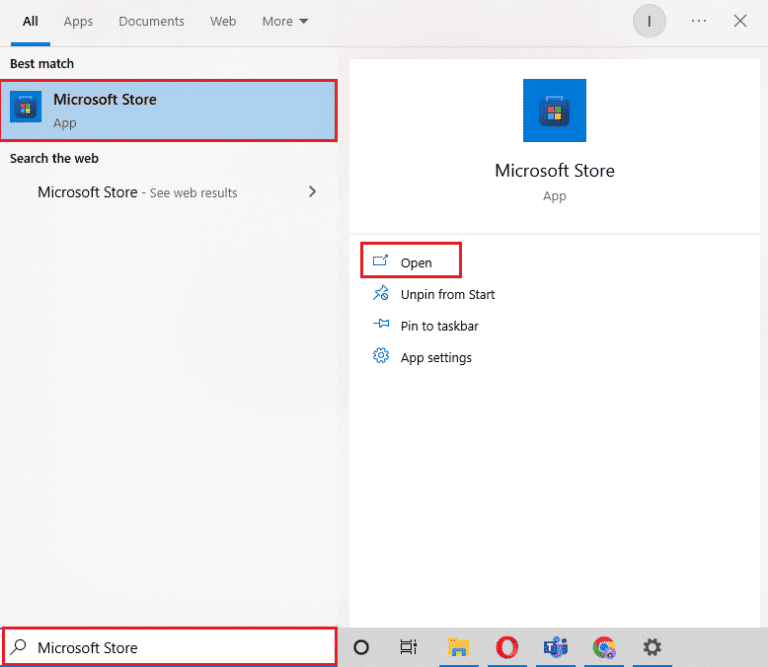
7. ค้นหา Skype แล้วคลิก Get เพื่อติดตั้งอีกครั้งบนพีซีของคุณ
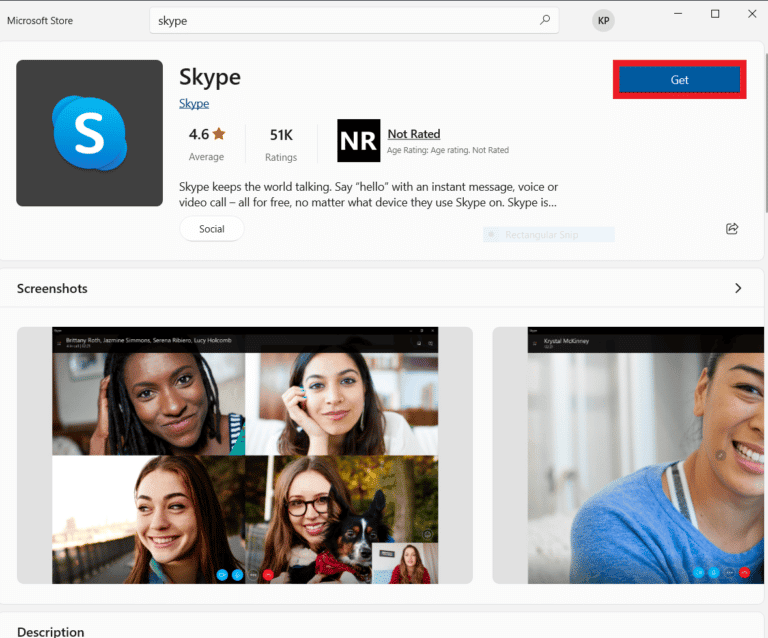
ที่แนะนำ:
- วิธีวาดรัศมีบนแอป Google Maps
- วิธีการส่งออกการสนทนา MS Teams
- วิธีรับหน้าต่าง Skype เล็ก ๆ กลับมา
- วิธีหยุด Skype จากการปิดเสียงอื่นบนพีซี
เราหวังว่าเอกสารของเราใน Skype จะตัดการเชื่อมต่อ ตลอดเวลาซึ่งจะแนะนำคุณเกี่ยวกับสาเหตุต่างๆ ที่ทำให้เกิดสัญญาณรบกวนการโทรในแอป และวิธีการต่างๆ ที่สามารถช่วยคุณแก้ไขได้ แจ้งให้เราทราบเกี่ยวกับความคิด คำถาม หรือข้อเสนอแนะของคุณโดยแสดงความคิดเห็นของคุณด้านล่าง
